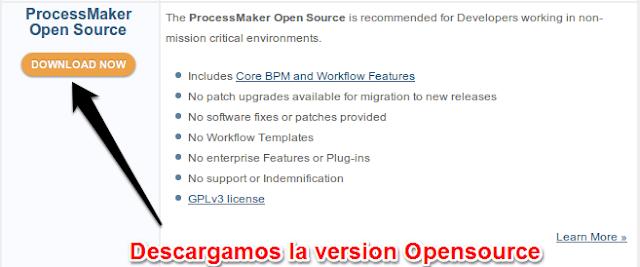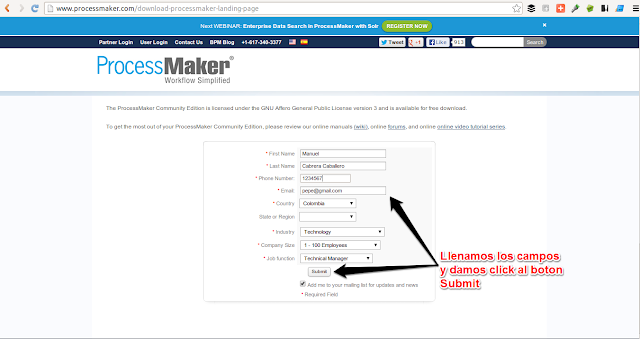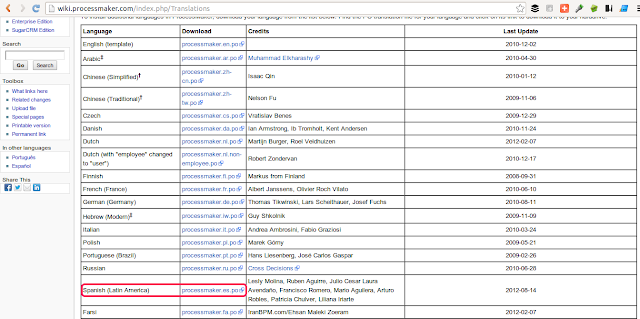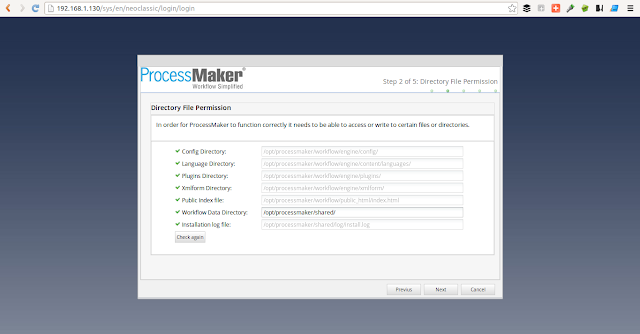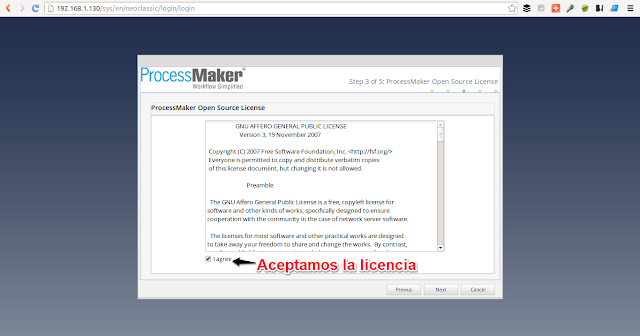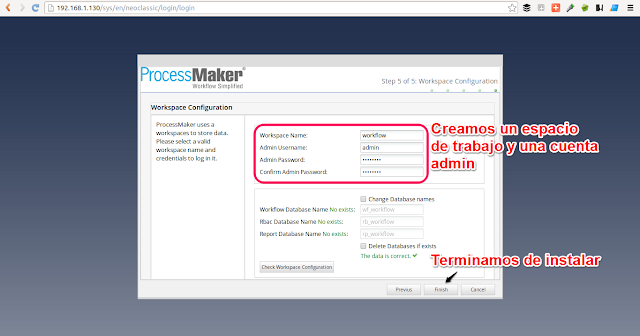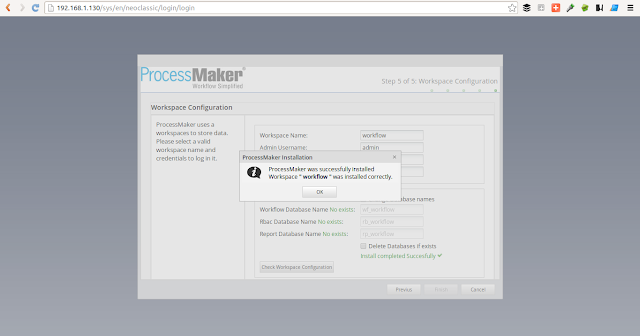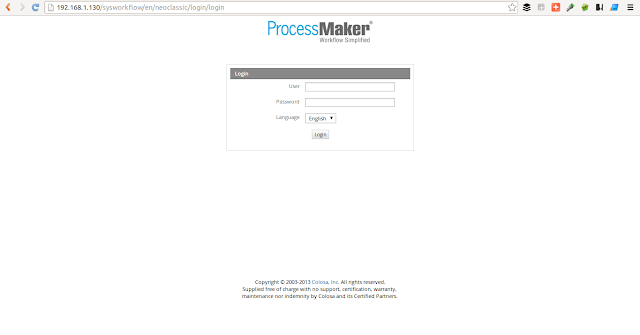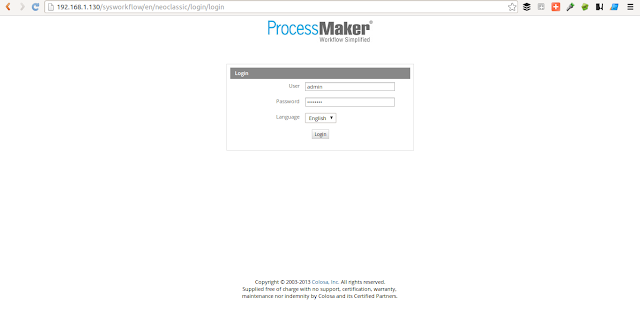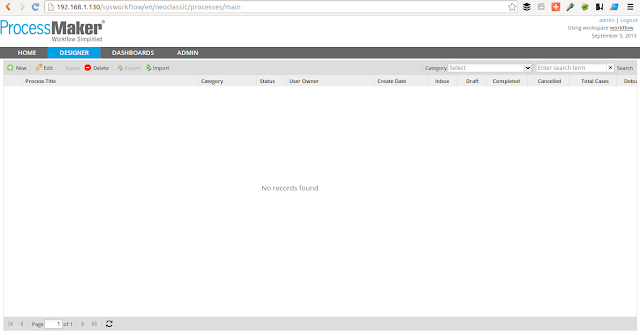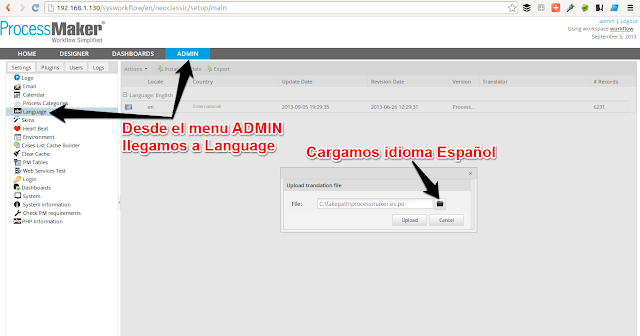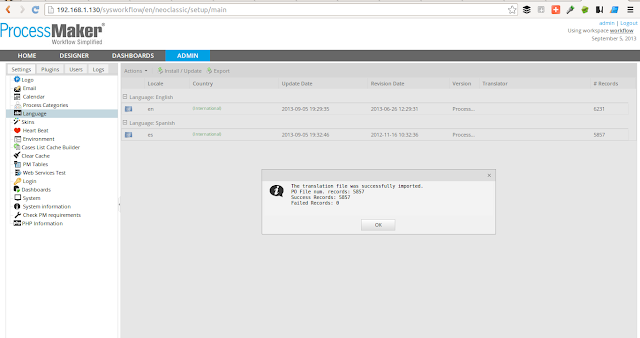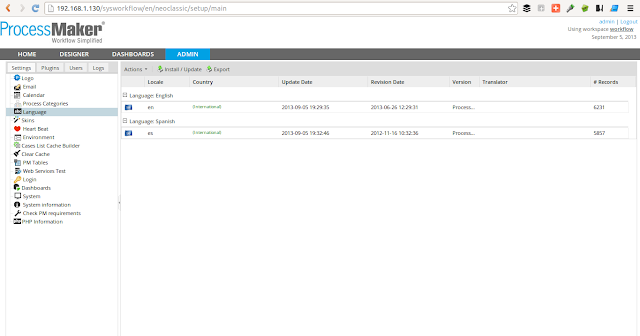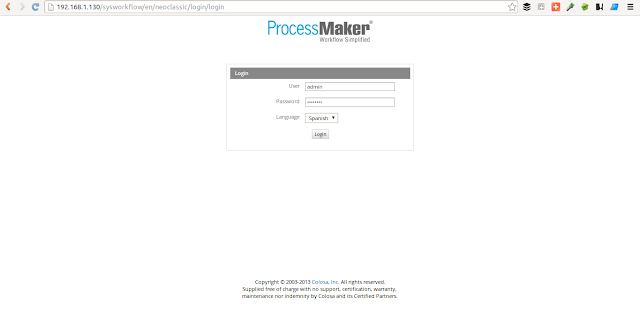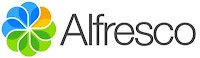Las herramientas para modelar procesos (BPMS) son de gran ayuda y contrario a lo que se piensa, están al alcance de todos. Hoy les mostrare como instalar ProcessMaker paso a paso en un servidor Centos 6.4.
Con esta herramienta podrás modelar tus procesos y automatizarlos de una forma sencilla y visual optimizando tiempos, recursos y mucho mas.
Requerimientos:
- Centos 6.4 actualizado
- apache
- php 5.3
- MySQL
Para el caso de este articulo, el servidor estará en la ip 192.168.1.130
-Comenzamos a instalar dependencias
yum install php-mysql php-xml php-mbstring php-soap php-ldap php-gd curl php-cli
-Instalamos php-mcrypt
wget http://dl.fedoraproject.org/pub/epel/6/x86_64/php-mcrypt-5.3.3-1.el6.x86_64.rpm
wget http://dl.fedoraproject.org/pub/epel/6/x86_64/libmcrypt-2.5.8-9.el6.x86_64.rpm
yum localinstall php-mcrypt-5.3.3-1.el6.x86_64.rpm libmcrypt-2.5.8-9.el6.x86_64.rpm
-Modificamos php.ini y reiniciamos apache
vi /etc/php.ini
memory_limit = 128M
file_uploads = On
short_open_tag = On
post_max_size = 8M
upload_max_filesize = 2M
service httpd restart
-Creamos la db en MySQL
mysql -u root -p
grant all on *.* to 'usrpm'@'localhost' identified by 'PASSWORD' with grant option;
Query OK, 0 rows affected (0.00 sec)
exit;
-Descargamos Process Maker en /opt llenando unos datos en un formulario
-Descargamos la traducción al español ya que solo viene en Ingles
-Descomprimimos
cd /opt/
tar xzvf processmaker-2.5.1.tar.gz
-Cambiamos permisos, dueño y grupo a apache
chmod 770 /opt/processmaker/shared
cd /opt/processmaker/workflow/engine/
chmod 770 config content/languages plugins xmlform js/labels
chown -R apache:apache /opt/processmaker
-Editamos el host virtual para apache. Si tenemos un dominio internet lo escribimos en los tres parametros, NameVirtualHost, VirtualHost, ServerName. En caso de no tenerlo y nuestro servidor tiene una ip dinamica (DHCP) colocamos * como se ve mas abajo. Salimos guardando.
vi /opt/processmaker/etc/pmos.conf
NameVirtualHost *
#processmaker virtual host
<VirtualHost *>
ServerName "vec.test.com"
DocumentRoot /opt/processmaker/workflow/public_html
DirectoryIndex index.html index.php
<Directory "/opt/processmaker/workflow/public_html">
AddDefaultCharset UTF-8
AllowOverRide none
Options FollowSymlinks
Order allow,deny
Allow from all
RewriteEngine on
RewriteRule ^.*/(.*)$ sysGeneric.php [NC,L]
ExpiresActive On
ExpiresDefault "access plus 1 day"
ExpiresByType image/gif "access plus 1 day"
ExpiresByType image/png "access plus 1 day"
ExpiresByType image/jpg "access plus 1 day"
ExpiresByType text/css "access plus 1 day"
ExpiresByType text/javascript "access plus 1 day"
AddOutputFilterByType DEFLATE text/html
</Directory>
</VirtualHost>
-Copiamos el conf al directorio de apache y reiniciamos apache
cp /opt/processmaker/etc/pmos.conf /etc/httpd/conf.d/
service httpd restart
-Nos conectamos con un browser a nuestro servidor para comenzar la instalación. En el primer paso se verificaran tengamos todas las dependencias y en caso de faltar alguna podemos instalarla y dar click en el botón check again para verificar nuevamente. Ya con las dependencias ok damos click al botón Next
-El 2do paso es verificar permisos, si esta ok, damos click al botón Next
-Aceptamos la licencia y damos click al botón Next
-Colocamos los datos del usuario y servidor MySQL, probamos la conexión con el botón Test Connection y en caso de estar ok damos click al botón Next
-En el 5to y ultimo paso nos creamos un espacio de trabajo o workflow y un usuario administrador que usaremos para configurar. Damos click al botón Finish
-Se crea el espacio de trabajo
-Nos logeamos con el usuario administrador
-Esta es la pantalla de inicio de Process Maker
-Nuestro siguiente paso es instalar el idioma Español dando click al menú ADMIN y después en la opción Language; ya allí cargamos el fichero de español descargado anteriormente
-El idioma español fue cargado con exito
-Ya vemos los dos idiomas que tenemos instalado, en (english) y es (español). Nos salimos para entrar en español
-Nos volvemos a logear como admin colocando esta vez idioma español
-Y así se ve la interfaz en idioma español
Sencillo cierto? usas BPM en tu negocio? te gustaría profundizara en estos temas?
Si te resulto útil este articulo, se social, compártelo con otros por medio de los botones o sígueme en twitter , google+ o email y podrás estar enterado de todas mis publicaciones.
Disfrútenlo.